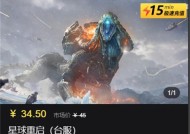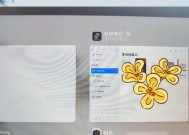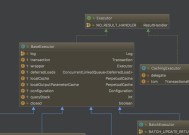tp路由器连接网络电视的方法是什么?操作步骤复杂吗?
- 电脑技巧
- 2025-04-15
- 12
- 更新:2025-04-08 20:31:07
如今,网络电视作为家庭娱乐的中枢设备,其连接的便捷性和稳定性对于用户的体验至关重要。TP路由器作为市面上广受欢迎的一款路由器,以其稳定的性能和简便的操作受到不少家庭用户的青睐。如何将TP路由器连接到网络电视上呢?操作步骤复杂吗?本文将为您详细解析连接过程,并提供相应技巧,以确保您能够顺利观看电视节目。
了解TP路由器与网络电视连接的准备工作
在正式连接之前,您需要确认几个要点以保证操作的顺利进行:
确认您的TP路由器已经成功连接到互联网。
确保您的网络电视支持通过无线或有线的方式连接到路由器。
准备好用于连接的网线(如果选择有线连接方式),或确保网络电视内置有无线网卡。
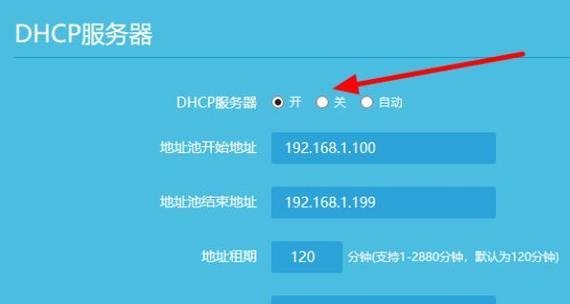
通过无线网络连接TP路由器
大多数家庭倾向于使用无线网络连接,因为它更为方便快捷。以下是连接步骤:
步骤1:设置TP路由器
打开您的TP路由器,通常您可以通过电脑或手机访问路由器的管理界面。
输入管理界面的IP地址(如192.168.0.1或192.168.1.1)并登录。
在无线设置选项中,找到并记录下您的WiFi名称(SSID)和密码。
步骤2:配置网络电视
打开您的网络电视。
在网络设置中选择无线连接选项。
搜索可用的无线网络,找到您记录的SSID,并选择连接。
输入您设置的密码,完成连接。
步骤3:检查连接状态
连接完成后,您可以通过网络电视的设置检查网络连接状态,确保连接成功。
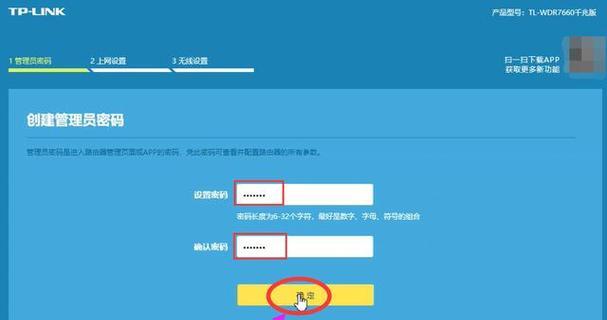
通过有线网络连接TP路由器
若您希望使用更为稳定的有线连接方式,可以按照以下步骤操作:
步骤1:连接网线
将网线的一端插入网络电视的网络接口。
另一端插入TP路由器上的LAN口。
步骤2:配置网络电视
开启网络电视,找到网络设置中的有线连接选项。
自动检测网络连接或手动设置,通常选择自动检测即可。
步骤3:验证连接状态
连接成功后,您可以查看网络状态,确保电视能够获取到正确的IP地址。
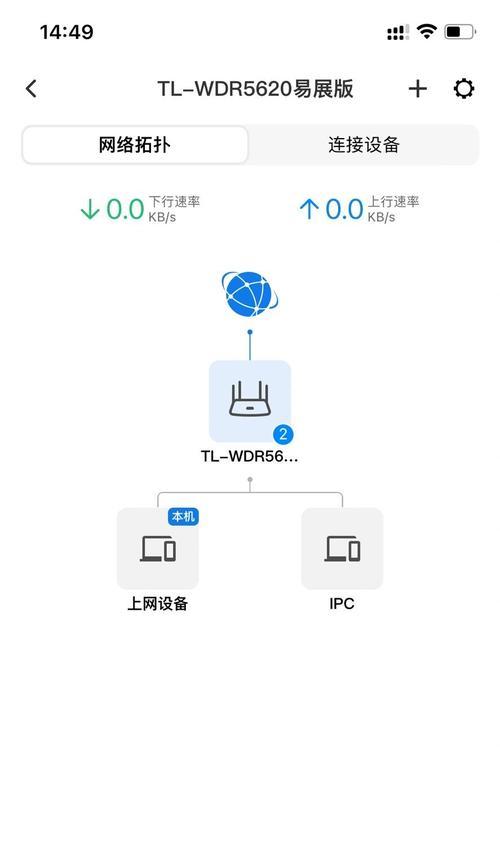
常见问题及解决方案
在连接过程中,可能会遇到一些常见问题:
问题1:无法搜索到TP路由器的SSID信号。
解决方法:检查TP路由器是否开启无线功能,以及是否处于信号覆盖范围内。
问题2:连接后网络电视无法上网。
解决方法:核对网络电视的IP设置,确保与路由器处于同一网络段。同时,检查是否开启了路由器的DHCP服务。
技巧与建议
技巧1:定期更改网络密码,增强网络安全性。
技巧2:使用双频路由器时,尽量将网络电视连接至5GHz频段,因为它通常更为稳定且速度快。
建议:将网络电视放置在路由器附近,以确保无线信号的质量。
小结
连接TP路由器与网络电视的过程并不复杂,无论是选择无线还是有线方式,只需按照本文介绍的步骤操作,您就能轻松享受网络电视带来的便利和娱乐体验。如果您在操作过程中遇到任何问题,可以参考我们的常见问题及解决方案。通过以上步骤和技巧的使用,相信您能够顺利完成连接并享受到高速稳定的网络服务。